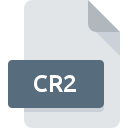
Extensão do arquivo CR2
Canon Raw Image Format
-
DeveloperCanon
-
Category
-
Popularidade3.7 (24 votes)
O que é arquivo CR2?
O arquivo CR2 armazena dados de imagem bruta capturados com a matriz da câmera digital desenvolvida pela Ca non. É a versão 2 do formato. CR2 é uma imagem não comprimida e, portanto, pode ser muito grande. O CR2 é um formato proprietário que armazena dados em binário. O CR2 deve ser 'desenvolvido' assim como o negativo da foto. Os usuários podem alterar os parâmetros da imagem, por exemplo, balanço de branco ou exposição. As câmeras Canon que primeiro usaram o formato CR2 são as seguintes:
- 1D Mark II,
- 20D,
- 350D,
- G9
O arquivo CR2 possui um cabeçalho que contém dados EXIF , informações sobre a imagem, a câmera e os parâmetros da imagem. Ele também contém uma imagem de visualização comprimida do tamanho da foto base e um pequeno ícone de 160x120 pixels. O arquivo CR2 armazena a imagem em cores de 12 ou 14 bits, enquanto a estrutura detalhada do arquivo depende da câmera com a qual foi tirada.
CR2 é baseado em TIFF e r eplaced o formato CRW em 2004. Em 2018 a Canon desenvolveu uma versão mais recente designado CR3, que é baseado no CIFF e deverá substituir o formato CR2. A linha deste ano de câmeras Canon reflex oferece opção para salvar fotos no formato RAW-CR2. Aplicativos que suportam arquivos CR2 também devem suportar a câmera Canon com a qual foram tirados. A foto desenvolvida e processada pode ser salva em um formato de imagem mais popular, por exemplo, JPEG, para facilitar a distribuição.
Programas que suportam a extensão de arquivo CR2
Arquivos com a extensão CR2, como qualquer outro formato de arquivo, podem ser encontrados em qualquer sistema operacional. Os arquivos em questão podem ser transferidos para outros dispositivos, sejam móveis ou estacionários, embora nem todos os sistemas sejam capazes de lidar adequadamente com esses arquivos.
Programas que suportam o arquivo CR2
Updated: 10/29/2019
Como abrir o arquivo CR2?
Pode haver várias causas pelas quais você tem problemas ao abrir arquivos CR2 em um determinado sistema. O que é importante, todos os problemas comuns relacionados a arquivos com extensão CR2 podem ser resolvidos pelos próprios usuários. O processo é rápido e não envolve um especialista em TI. A lista abaixo o guiará no processo de solução do problema encontrado.
Etapa 1. Baixe e instale Adobe Photoshop
 O motivo mais comum para esses problemas é a falta de aplicativos adequados que suportem arquivos CR2 instalados no sistema. A solução mais óbvia é baixar e instalar Adobe Photoshop ou um dos programas listados: ACDSee, Canvas, Canon Digital Photo Professional. A lista completa de programas agrupados por sistemas operacionais pode ser encontrada acima. O método mais seguro de baixar o Adobe Photoshop instalado é acessar o site do desenvolvedor (Adobe Systems Incorporated) e fazer o download do software usando os links fornecidos.
O motivo mais comum para esses problemas é a falta de aplicativos adequados que suportem arquivos CR2 instalados no sistema. A solução mais óbvia é baixar e instalar Adobe Photoshop ou um dos programas listados: ACDSee, Canvas, Canon Digital Photo Professional. A lista completa de programas agrupados por sistemas operacionais pode ser encontrada acima. O método mais seguro de baixar o Adobe Photoshop instalado é acessar o site do desenvolvedor (Adobe Systems Incorporated) e fazer o download do software usando os links fornecidos.
Etapa 2. Atualize Adobe Photoshop para a versão mais recente
 Se os problemas com a abertura de arquivos CR2 ainda ocorrerem mesmo após a instalação de Adobe Photoshop, é possível que você tenha uma versão desatualizada do software. Verifique no site do desenvolvedor se uma versão mais recente de Adobe Photoshop está disponível. Os desenvolvedores de software podem implementar suporte para formatos de arquivo mais modernos nas versões atualizadas de seus produtos. Se você tiver uma versão mais antiga do Adobe Photoshop instalada, talvez ela não seja compatível com o formato CR2. A versão mais recente do Adobe Photoshop é compatível com versões anteriores e pode lidar com os formatos de arquivo suportados pelas versões mais antigas do software.
Se os problemas com a abertura de arquivos CR2 ainda ocorrerem mesmo após a instalação de Adobe Photoshop, é possível que você tenha uma versão desatualizada do software. Verifique no site do desenvolvedor se uma versão mais recente de Adobe Photoshop está disponível. Os desenvolvedores de software podem implementar suporte para formatos de arquivo mais modernos nas versões atualizadas de seus produtos. Se você tiver uma versão mais antiga do Adobe Photoshop instalada, talvez ela não seja compatível com o formato CR2. A versão mais recente do Adobe Photoshop é compatível com versões anteriores e pode lidar com os formatos de arquivo suportados pelas versões mais antigas do software.
Etapa 3. Defina o aplicativo padrão para abrir os arquivos CR2 como Adobe Photoshop
Se você tiver a versão mais recente do Adobe Photoshop instalada e o problema persistir, selecione-o como o programa padrão a ser usado para gerenciar o CR2 no seu dispositivo. O próximo passo não deve apresentar problemas. O procedimento é simples e amplamente independente do sistema

Altere o aplicativo padrão em Windows
- Escolha a entrada no menu arquivo acessado com o botão direito do mouse no arquivo CR2
- Selecione
- Para finalizar o processo, selecione e, usando o gerenciador de arquivos, selecione a pasta de instalação Adobe Photoshop. Confirme marcando Sempre usar este aplicativo para abrir a caixa de arquivos CR2 e clique no botão .

Altere o aplicativo padrão em Mac OS
- Ao clicar com o botão direito do mouse no arquivo CR2 selecionado, abra o menu e escolha
- Abra a seção clicando em seu nome
- Selecione Adobe Photoshop e clique em
- Se você seguiu as etapas anteriores, uma mensagem deve aparecer: Esta alteração será aplicada a todos os arquivos com extensão CR2. Em seguida, clique no botão para finalizar o processo.
Etapa 4. Verifique se o arquivo CR2 está completo e livre de erros
Se você seguiu as instruções das etapas anteriores e o problema ainda não foi resolvido, verifique o arquivo CR2 em questão. É provável que o arquivo esteja corrompido e, portanto, não possa ser acessado.

1. Verifique se o CR2 em questão não está infectado com um vírus de computador
Se o CR2 estiver realmente infectado, é possível que o malware esteja impedindo sua abertura. Examine o arquivo CR2 e o seu computador em busca de malware ou vírus. Se o arquivo CR2 estiver realmente infectado, siga as instruções abaixo.
2. Verifique se o arquivo com a extensão CR2 está completo e sem erros
Se você obteve o arquivo CR2 problemático de terceiros, peça que eles forneçam outra cópia. Durante o processo de cópia do arquivo, podem ocorrer erros, tornando o arquivo incompleto ou corrompido. Essa pode ser a fonte dos problemas encontrados no arquivo. Pode acontecer que o processo de download do arquivo com a extensão CR2 tenha sido interrompido e os dados do arquivo estejam com defeito. Baixe o arquivo novamente da mesma fonte.
3. Verifique se o usuário com o qual você está conectado possui privilégios administrativos.
Existe a possibilidade de que o arquivo em questão possa ser acessado apenas por usuários com privilégios de sistema suficientes. Saia da sua conta atual e faça login em uma conta com privilégios de acesso suficientes. Em seguida, abra o arquivo Canon Raw Image Format.
4. Verifique se o sistema possui recursos suficientes para executar Adobe Photoshop
Os sistemas operacionais podem observar recursos livres suficientes para executar o aplicativo que suporta arquivos CR2. Feche todos os programas em execução e tente abrir o arquivo CR2.
5. Verifique se você possui as atualizações mais recentes do sistema operacional e dos drivers
As versões mais recentes de programas e drivers podem ajudá-lo a resolver problemas com os arquivos Canon Raw Image Format e garantir a segurança do seu dispositivo e sistema operacional. Drivers ou software desatualizados podem ter causado a incapacidade de usar um dispositivo periférico necessário para manipular arquivos CR2.
Conversão do arquivo CR2
Conversões do arquivo da extensão CR2 para outro formato
Conversões de arquivo de outro formato para o arquivo CR2
Você quer ajudar?
Se você tiver informações adicionais sobre a extensão do arquivo CR2 seremos gratos se você os compartilhar com os usuários do nosso site. Utilize o formulário localizado aqui e envie-nos as suas informações sobre o arquivo CR2.

 Windows
Windows 










 MAC OS
MAC OS 

 Linux
Linux 
